- Чи не працює Bluetooth на ноутбуці або смартфоні - що робити?
- Чи не працює Bluetooth на смартфоні: перевірте настройки
- Чи не працює Bluetooth на ноутбуці: що потрібно зробити, щоб виправити цю помилку
- висновки
Bluetooth - це дуже популярний спосіб бездротової передачі даних між двома пристроями, такими як ваш телефон і навушники, медіаплеєр і динамік, або ваш iPad і клавіатура. За даними Bluetooth Special Interest Group, це одна з найбільш широко використовуваних бездротових технологій в світі. Більше 3 мільярдів продуктів Bluetooth, які, як очікується, були поставлені тільки в минулому році, і це число, найімовірніше, майже подвоїться протягом наступних трьох років. У цій статті ми поговоримо про те, чому не працює Bluetooth на ноутбуці або смарфтонах і що з цим зробити, як виправити.
До речі, раніше ми вже говорили про те, як швидко зробити скріншот на ноутбуці .
Bluetooth відмінна функція особливо, коли він працює. Але якщо ви той, хто любить грати з такими пов'язаними гаджетами то, ви знаєте, що бувають і помилки, коли потрібно зв'язати пари з пристрою і гарнітури. Ось деякі загальні причини проблем зі сполученням, а також поради про те, що ви можете з ними зробити.
Чи не працює Bluetooth на ноутбуці або смартфоні - що робити?
Якщо говорити про те чому не працює Bluetooth на ноутбуці або телефоні, можна навести величезну кількість різних варіантів і ситуацій.
Bluetooth працює як на апаратному, так і на програмному забезпеченні і рівні. Тому, якщо ваші пристрої не можуть говорити спільною мовою Bluetooth, вони не зможуть підключитися.
Загалом, Bluetooth сумісний зі зворотним зв'язком: пристрої Bluetooth, які підтримують стандарт Bluetooth 4.2, анонсований досить давно, повинні як і раніше підтримувати зв'язок з пристроями, що використовують, скажімо, древній Bluetooth 2.1, який був запущений в 2007 році.
Винятками є гаджети, в яких використовується низькоенергетичному версія під назвою Bluetooth Smart, яка працює на іншому протоколі, ніж старіші, або на класичних пристроях Bluetooth. Пристрої Bluetooth Smart не підтримують зворотну сумісність і не будуть розпізнавати (або поєднувати) старі пристрої, що підтримують класичний Bluetooth. (Наприклад, старий телефон Sony Ericsson, що підтримує Bluetooth 3.0, не зможе підключитися до пристрою Bluetooth Smart).

Однак, якщо пристрій підтримує Bluetooth 4.0, воно може розпізнавати як Bluetooth Smart, так і Classic. Якщо це так, офіційно позначається Bluetooth Smart Ready.
Гаджети, які зазвичай використовують Bluetooth Smart, включають в себе особисті гаджети для здоров'я, такі як фітнес-групи або монітори з серцевим ритмом. Ці гаджети будуть з'єднуватися тільки з смартфоном або планшетом, який також використовує Bluetooth Smart - або Bluetooth Smart Ready.
Чи не працює Bluetooth на смартфоні: перевірте настройки
iPhone під управлінням iOS 7 і новіше повинні бути Bluetooth Smart Ready, як і телефони Android, що працюють на 4.3 або більш пізніх версіях, пристрої Windows Phone 8.1 і всі пристрої BlackBerry 10. Переконайтеся, що на вашому телефоні встановлена остання версія операційної системи - але якщо ваш пристрій не є достатньо новим, щоб запускати щодо поточне програмне забезпечення, можливо, ви не зможете з'єднати його з цим фітнес-трекером.
Пристрої також оснащені спеціальними профілями Bluetooth. Якщо Bluetooth є спільною мовою для підключення пристроїв, ви можете подумати про профіль як діалекті, пов'язаному з певним використанням. Наприклад, ви, ймовірно, не зможете підключити мишу і камеру, тому що камера не підтримує профіль пристрою призначеного для користувача інтерфейсу. Але якщо і мобільний телефон, і бездротова гарнітура підтримують профіль Hands-Free, ви повинні мати можливість сполучати їх.
Однак, якщо збій спарювання є питанням користувальницької помилки, є кроки, які ви можете зробити, щоб ваші пристрої успішно обмінювалися даними один з одним.
Чи не працює Bluetooth на ноутбуці: що потрібно зробити, щоб виправити цю помилку
- Переконайтеся, що Bluetooth включений. Ви повинні побачити маленький символ Bluetooth у верхній частині екрану вашого телефону або на ноутбуці. Якщо ви цього не зробите, перейдіть в налаштування, щоб включити його.
- Визначте, який процес сполучення використовується на вашому пристрої. Процес сполучення пристроїв може змінюватися. Іноді, наприклад, він включає в себе використання коду в вашому телефоні або Windows. В інших випадках ви можете просто фізично доторкнутися до свого телефону і до пристрою, з яким ви хочете встановити його. Або у випадку з Bose SoundLink вам потрібно тільки утримувати кнопку на динаміці, щоб з'єднати її з телефоном.
- Якщо ви не знаєте, як підключити пристрій, зверніться до його керівництва користувача; Ви можете знайти його в Інтернеті.
- Увімкніть режим виявлення. Припустимо, ви хочете зв'язати свій телефон з інформаційно-розважальною системою вашого автомобіля, щоб ви могли насолоджуватися гучним зв'язком, текстовими повідомленнями і навігацією. Спочатку перейдіть в налаштування свого телефону і натисніть Bluetooth; Це робить телефон видимим для автомобіля. Потім натисніть кнопки в інформаційно-розважальну систему вашого автомобіля, як правило, на кермовому колесі або в центрі стека, щоб він шукав пристрій.
- Як тільки він знайде ваш телефон, автомобіль може запросити цифровий код, який вам потрібно підтвердити або ввести на свій телефон. Після цього пристрою повинні бути пов'язані. Майте на увазі, що ваш телефон або ваш автомобіль можуть залишатися в режимі виявлення протягом декількох хвилин; Якщо ви займетеся занадто довго, вам потрібно почати все заново.
- Переконайтеся, що два пристрої знаходяться в безпосередній близькості один від одного. Хоча ви не думаєте, що хтось може спробувати підключити iPad з клавіатурою, якщо вони не сидять поруч один з одним, ймовірно, варто відзначити, що ви повинні переконатися, що всі пристрої, які ви намагаєтеся встановити, знаходяться в межах п'яти футів Одного іншого.
- Перезапустіть пристрою. Іноді виправлення може вирішити проблему. З телефонами простий спосіб зробити це - входити і виходити з режиму польоту.
- Вимкніть джерела живлення, і ймовірно, перешкоди. Скажіть, що вірний динамік Bluetooth зазвичай підключається до смартфону вашого партнера, а не до вашого. Якщо у вас виникли проблеми зі сполученням телефону з динаміком, це може бути пов'язано з тим, що динамік намагається активувати звичайне з'єднання. Деякі старі пристрої дуже прості. Вони просто намагаються з'єднатися з останньою річчю, з якою вони сполучаються. Якщо пристрій Bluetooth раніше було пов'язане з чимось іншим, вимкніть цей інший гаджет.
- Зарядіть обидва пристрої, які ви намагаєтеся встановити. Деякі пристрої мають інтелектуальне управління живленням, яке може відключити Bluetooth, якщо рівень заряду батареї занадто низький. Якщо ваш телефон не злучається, переконайтеся, що він і пристрій, з яким ви намагаєтеся з'єднатися, мають достатній заряд.
- Видаліть пристрій з телефону і заново його заново. Якщо ваш телефон бачить пристрій, але не отримує дані від нього, іноді може допомогти почати з нуля. В налаштуваннях iOS ви можете видалити пристрій, натиснувши на його ім'я, а потім на «Забути про цей пристрій». В налаштуваннях Android торкніться імені пристрою, потім відкрийте «Завершити з'єднання». Після видалення пристрою почніть з кроку 1 в цьому списку.
- Відійдіть від маршрутизатора Wi-Fi. Ще одним потенційним перешкодою для успішного парування є втручання пристроїв, що використовують один і той же спектр, наприклад, ваш Wi-Fi-маршрутизатор. «Wi-Fi був розроблений, щоб впоратися з цим, але, можливо, непогано було б мати ваші пристрої безпосередньо на маршрутизаторі».
- Вийдіть з порту USB 3.0. «Можливо втручання з USB 3.0». Наприклад, у новіших ноутбуків часто є порт USB 3.0 з більш високою швидкістю, тому, якщо з'єднання не відбувається, спробуйте з'єднати гаджети Bluetooth з комп'ютером.
11. Переконайтеся, що пристрої, які ви хочете встановити, призначені для з'єднання один з одним. Будь то вільні руки, гарнітура, миша, клавіатура, камера або щось ще, ваш пристрій має конкретний профіль, який пояснює, з чим він може з'єднатися. Якщо ви не впевнені, перевірте керівництво користувача.
12. Завантажте драйвер. Якщо у вас виникли проблеми зі сполученням чого-небудь з вашим ПК, можливо, вам не вистачає правильного драйвера. Найпростіший спосіб зрозуміти це - зробити онлайн-пошук імені пристрою, яке ви намагаєтеся встановити разом зі словом «драйвер». Ми були зобов'язані розповісти про цей спосіб, адже він дуже часто виправляє помилку якщо Чи не працює Bluetooth на ноутбуці.
13. Оновлення прошивку апаратного забезпечення. Деякі автомобільні аудіосистеми, як відомо, не з'єднуються з телефонами, тому що драйвери Bluetooth в цих системах не працюють з Bluetooth 4.0. Якщо ви не знаєте, як отримати останню прошивку для вашого обладнання, зверніться до виробника пристрою.
14. Обмежити дані, що розділяються між пристроями. Пристрої Android і Windows дозволяють вибирати інформацію, яку ви використовуєте між пристроями. Так, наприклад, ви можете використовувати загальний доступ до звуку телефону, мультимедійного аудіо, контактам і текстових повідомлень. Якщо вам не потрібно передавати всі дані, скасування вибору одного або декількох типів інформації може дозволити пристроям сполучатися.
Для пристроїв Android перейдіть в «Налаштування»> «Bluetooth» і виберіть пристрій. Якщо є варіанти для вибору, вони з'являться. Для Windows відкрийте «Панель управління»> «Обладнання і звук»> «Пристрої та принтери» і клацніть правою кнопкою миші на відповідному пристрої Bluetooth. Потім перейдіть на вкладку «Служби», щоб вибрати, які типи розділяється інформації.
Не всі бездротові пристрої використовують Bluetooth
Майте на увазі, що не всі бездротові пристрої використовують Bluetooth. Альтернативи включають специфікації Wireless Gigabit, Wireless HD, ANT +, ZigBee, NFC, а також Wi-Fi Direct. Ці інші технології зазвичай не працюватимуть з вашим телефоном, планшетом або ПК без будь-якого додаткового обладнання.
висновки
Ми сподіваємося, що це керівництво допоможе вам в проблемах зі сполученням Bluetooth. Якщо ви знаєте будь-якої рада, який ми пропустили, поділіться коментарями нижче!
Також, якщо у Вас є питання по темі того, чому Чи не працює Bluetooth на ноутбуці - пишіть їх в коментарі.
Чи не працює Bluetooth на ноутбуці або смартфоні - що робити?Чи не працює Bluetooth на ноутбуці або смартфоні - що робити?